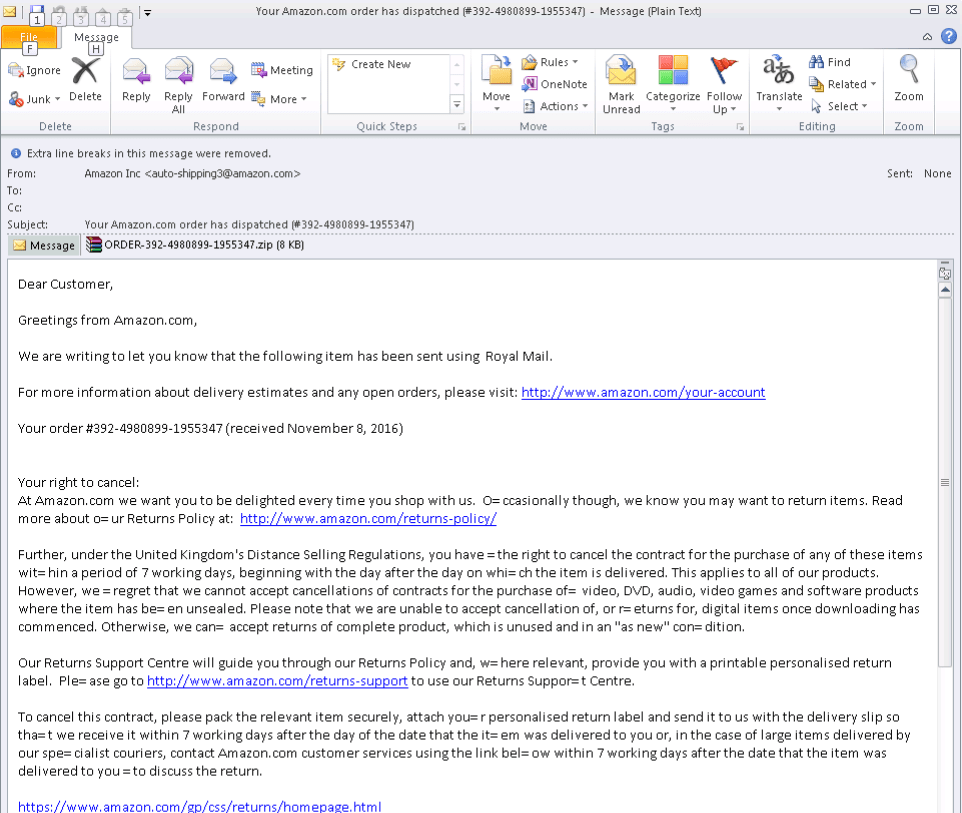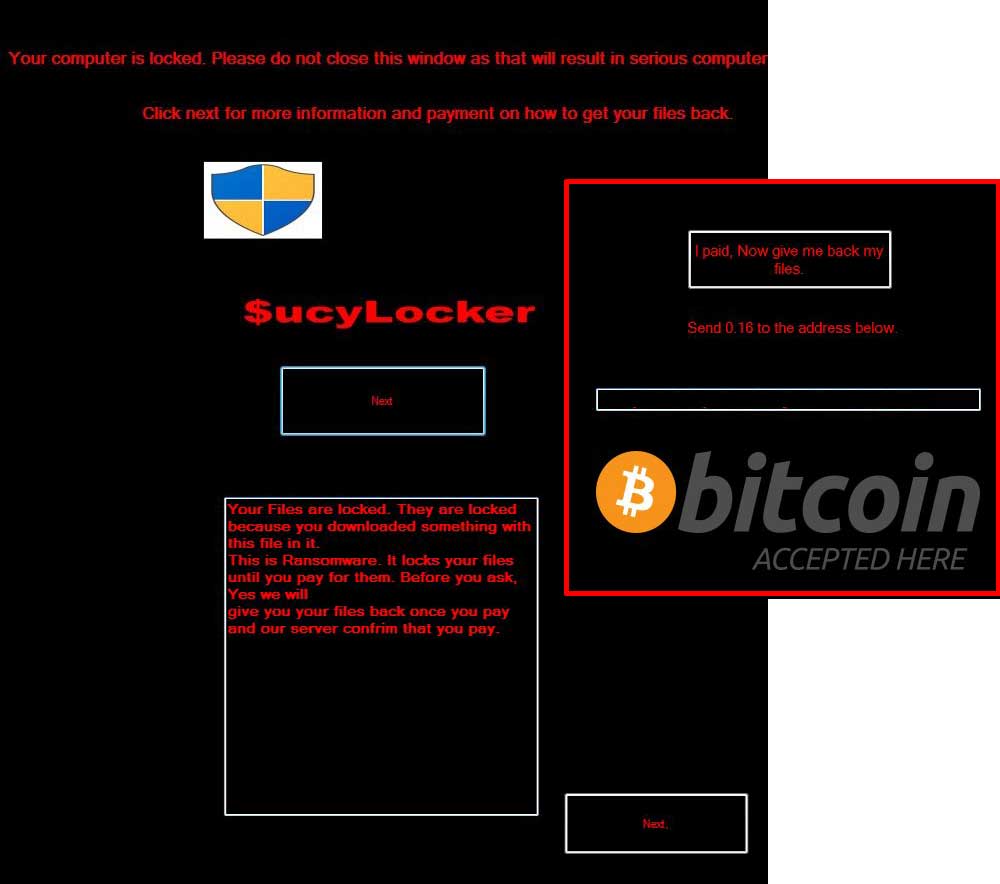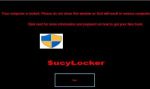 Dieser Artikel soll Ihnen entfernen zu helfen $ucyLocker Ransomware und sie versuchen, die Dateien wiederherzustellen, verschlüsselt mit .WINDOWS Dateierweiterung.
Dieser Artikel soll Ihnen entfernen zu helfen $ucyLocker Ransomware und sie versuchen, die Dateien wiederherzustellen, verschlüsselt mit .WINDOWS Dateierweiterung.
Ein Erpresser-Virus, mit einer Lockscreen Nachricht und der .WINDOWS Dateierweiterung, die es auf die Dateien fügt sie verschlüsselt, namens $ucyLocker wurde am Anfang Juni entdeckt 2017. Das Virus wird berichtet, dass ein Lösegeld Auszahlung in BTC verlangen, um Ihre Dateien zurück zu bekommen. Es fällt auch ein READ_IT.txt Erpresserbrief-Datei, in der es Anfragen Lockscreen Programmanweisungen auf lesen, wie zu zahlen. Wenn Ihr Computer infiziert wurde durch $ucyLocker, empfehlen wir Ihnen, diesen Artikel zu lesen sorgfältig.

Threat Zusammenfassung
| Name | $ucyLocker |
| Art | Ransomware, Cryptovirus |
| kurze Beschreibung | Verschlüsselt die Dateien auf den Computern es um infiziert Opfer zu bekommen, ein Lösegeld in BTC zu zahlen, um sie zurück zu bekommen. |
| Symptome | Dateien können nicht geöffnet werden kann und die .Windows Dateierweiterung nach ihrer ursprünglichen beigefügten. Das Virus fügt auch eine READ_IT.txt Lösegeldforderung. |
| Verteilungsmethode | Spam-E-Mails, E-Mail-Anhänge, ausführbare Dateien |
| Detection Tool |
Überprüfen Sie, ob Ihr System von Malware betroffen ist
Herunterladen
Malware Removal Tool
|
Benutzererfahrung | Abonnieren Sie unseren Forum zu Besprechen $ ucyLocker. |
| Data Recovery-Tool | Windows Data Recovery von Stellar Phoenix Beachten! Dieses Produkt scannt Ihr Laufwerk Sektoren verlorene Dateien wiederherzustellen, und es kann sich nicht erholen 100% der verschlüsselten Dateien, aber nur wenige von ihnen, je nach Situation und ob Sie das Laufwerk neu formatiert haben. |

.Windows-Datei Virus - Wie funktioniert es Infect
Der Infektionsprozess dieses Ransomware-Virus wird in erster Linie über schädlichen E-Mail-Spam-Nachrichten durchgeführt. Diese werden in der Regel mit dem Vorwand gesendet, dass sie legitime Mitteilungen, in der Regel für Rechnungen, Kaufanfragen, Quittungen und andere Arten von wichtigen Dokumenten. Die E-Mails tragen in der Regel entweder einen Web-Link, der auf die Infektion einer oder anderen Art oder eine bösartige Dateierweiterung führt. Wenn die hochgeladene Datei Erweiterung böswilliger ist, kann es entweder eine ausführbare Datei sein, vorgibt sein Dokument oder ein Microsoft Office-Datei mit schädlichem Makros. Die Dateien sind oft in einem Archiv. Die E-Mails können unten zeigt, wie das Bild angezeigt werden:
Andere Methoden, mit denen Sie Ihren Computer mit dem $ ucyLocker Ransomware-Virus infiziert werden, umfassen das Hochladen der Datei online. Es kann in Torrent-Websites oder andere verdächtige Software-Sites als Fälschung Einrichtung eines Programms existieren, Riss, Patch oder andere ausführbare Datei.

$ucyLocker Virus – Analyse
Ob über eine Datei oder einen bösartigen URL-Skript, sobald Sie mit $ ucyLocker infiziert, die Prozesse, die auf Ihrem Computer geschehen sind fast gleichzeitig, und es ist sehr schwierig, sie zu erkennen oder den Infektionsprozess zu stoppen.
Die anfängliche Aktivität des Virus ist es böswillige Nutzlast Dateien auf Ihrem Computer löschen, von denen jedes für verschiedene Arten von Aktivitäten verantwortlich. Diese Dateien sind die folgenden:
- $ucyLocker.exe
- VapeHacksLoader.exe
- {zufällig 0-9 A-Z Name}.exe
Diese Dateien können für eine Vielzahl von bösartigen Aktivitäten auf dem Computer des Opfers verantwortlich sein. Zu diesen Aktivitäten gehören:
- Löschen von Backups, Systemwiederherstellungspunkte und Schattenkopien von Ihrem Computer, so können Sie die Dateien nicht wieder über den Windows erhalten.
- Störende mit dem Windows-Registrierungs-Editor von Registry-Einträge hinzugefügt, die das Virus erlauben automatisch beim Systemstart ausgeführt werden soll,.
Neben dieser Tätigkeit, die $ ucyLocker Ransomware Virus fällt auch ist es „read me“ -Datei, genannt READ_IT.txt. Er hat die folgende Botschaft an die Opfer:
Ihre Dateien sind verschlüsselt.
Lesen Sie das Programm für weitere Informationen.
Und das Programm ist nicht sehr freundlich in seinen Nachrichten und. Es verfügt über einen drohenden Erpresserbrief mit Anweisungen, die das Opfer verschiedene Beträge zu zahlen hat BitCoin, in der Regel um 0.2 zu einem BTC Anschrift, die das Virus bietet:

$ucyLocker – Der Verschlüsselungsprozess
Für die Verschlüsselung erfolgreich zu sein, $ucyLocker Ransomware Ziele nur bestimmte Dateien, die für das Opfer wichtig sind, sowie:
- Microsoft Word, Übertreffen, Powerpoint-Dokumente.
- PDF-Dateien.
- Audiodateien.
- Video-Dateien.
- Archiv.
- Datenbank-Dateitypen.
- Fotos.
- System-Image-Dateien.
Wenn diese Dateien entdeckt $ucyLocker wendet einen Verschlüsselungsalgorithmus, der die Dateien nicht mehr lesbar von Ihrem Betriebssystem macht. Das Virus schließlich hängt die .WINDOWS Dateierweiterung auf die verschlüsselten Dateien:

Entfernen Sie $ ucyLocker und versuchen, Ihre Dateien wiederherstellen
Zur Entfernung von $ucyLocker Ransomware es wird dringend empfohlen, dass Sie auf die Sicherung konzentriert sich die .WINDOWS verschlüsselte Dateien, für den Fall / falls.
Dann sollten Sie sich mit dem Entfernen von $ ucyLocker gehen, vorzugsweise durch die Anweisungen Entnahme folgenden unter. Sie sind speziell entweder manuell oder automatisch erstellt Sie löschen die schädlichen Dateien dieses Virus helfen. Außerdem, der Ransomware-Virus sollte über eine erweiterte Anti-Malware-Software entfernt werden, wenn Sie die Erfahrung fehlt, es zu tun manuell, Experten empfehlen.
Weiter, wenn Sie auf der Suche nach Methoden, um Ihre Daten wiederherzustellen, Wir empfehlen Ihnen, die alternativen Werkzeuge für die Wiederherstellung von Dateien, um zu versuchen wir in Schritt vorgeschlagen haben "2. Wiederherstellen von Dateien Verschlüsselte von $ ucyLocker“ unten.
- Schritt 1
- Schritt 2
- Schritt 3
- Schritt 4
- Schritt 5
Schritt 1: Scannen Sie mit dem SpyHunter Anti-Malware Tool nach $ ucyLocker



Automatische Entfernung von Ransomware - Videoanleitung
Schritt 2: Uninstall $ucyLocker and related malware from Windows
Hier ist ein Verfahren, in wenigen einfachen Schritten der in der Lage sein sollte, die meisten Programme deinstallieren. Egal ob Sie mit Windows arbeiten 10, 8, 7, Vista oder XP, diese Schritte werden den Job zu erledigen. Ziehen Sie das Programm oder den entsprechenden Ordner in den Papierkorb kann eine sehr schlechte Entscheidung. Wenn Sie das tun, Bits und Stücke des Programms zurückbleiben, und das kann zu instabilen Arbeit von Ihrem PC führen, Fehler mit den Dateitypzuordnungen und anderen unangenehmen Tätigkeiten. Der richtige Weg, um ein Programm von Ihrem Computer zu erhalten, ist es zu deinstallieren. Um das zu tun:


 Befolgen Sie die obigen Anweisungen und Sie werden die meisten unerwünschten und bösartigen Programme erfolgreich löschen.
Befolgen Sie die obigen Anweisungen und Sie werden die meisten unerwünschten und bösartigen Programme erfolgreich löschen.
Schritt 3: Reinigen Sie alle Register, erstellt von $ ucyLocker auf Ihrem Computer.
Die in der Regel gezielt Register von Windows-Rechnern sind die folgenden:
- HKEY_LOCAL_MACHINE Software Microsoft Windows Currentversion Run
- HKEY_CURRENT_USER Software Microsoft Windows Currentversion Run
- HKEY_LOCAL_MACHINE Software Microsoft Windows Currentversion RunOnce
- HKEY_CURRENT_USER Software Microsoft Windows Currentversion RunOnce
Sie können auf sie zugreifen, indem Sie den Windows-Registrierungs-Editor und löschen Sie alle Werte öffnen, dort von $ ucyLocker erstellt. Dies kann passieren, darunter indem Sie die Schritte:


 Spitze: Um einen Virus erstellten Wert zu finden, Sie können sich auf der rechten Maustaste und klicken Sie auf "Ändern" um zu sehen, welche Datei es wird ausgeführt. Ist dies der Virus Speicherort, Entfernen Sie den Wert.
Spitze: Um einen Virus erstellten Wert zu finden, Sie können sich auf der rechten Maustaste und klicken Sie auf "Ändern" um zu sehen, welche Datei es wird ausgeführt. Ist dies der Virus Speicherort, Entfernen Sie den Wert.
Bevor es losgeht "Schritt 4", Bitte booten wieder in den Normalmodus, falls Sie sich gerade im abgesicherten Modus.
Dies ermöglicht es Ihnen, zu installieren und zu Verwendung SpyHunter 5 erfolgreich.
Schritt 4: Starten Sie Ihren PC im abgesicherten Modus, um $ ucyLocker zu isolieren und zu entfernen





Schritt 5: Versuchen Sie, mit $ ucyLocker verschlüsselte Dateien wiederherzustellen.
Verfahren 1: Verwenden Sie STOP Decrypter von Emsisoft.
Nicht alle Varianten dieser Ransomware können kostenlos entschlüsselt werden, aber wir haben die Entschlüsselungsvorrichtung, die von Forschern hinzugefügt, die häufig mit den Varianten aktualisiert wird, die schließlich entschlüsselt worden. Sie können Ihre Dateien mit den nachstehenden Anweisungen versuchen und entschlüsseln, aber wenn sie nicht funktionieren, leider Ihre Variante der Ransomware Virus dann nicht entschlüsselbar.
Folgen Sie den Anweisungen unten, um den Decrypter Emsisoft zu verwenden und entschlüsseln Sie Ihre Dateien kostenlos. Sie können Download der Emsisoft Entschlüsselungs-Tool verknüpft hier und dann folgen die nachstehenden Schritte zur Verfügung gestellt:
1 Rechtsklick auf dem Decrypter und klicken Sie auf Als Administrator ausführen Wie nachfolgend dargestellt:

2. Vereinbaren Sie mit den Lizenzbedingungen:

3. Klicke auf "Ordner hinzufügen" und fügen Sie dann die Ordner, in denen Sie Dateien entschlüsselt wollen wie unten gezeigt:

4. Klicke auf "Entschlüsselt" und warten auf Ihre Dateien decodiert werden.

Notiz: Kredit für den decryptor geht Forscher Emsisoft, die den Durchbruch mit diesem Virus gemacht haben.
Verfahren 2: Verwenden Sie eine Datenwiederherstellungssoftware
Ransomware-Infektionen und $ ucyLocker zielen darauf ab, Ihre Dateien mit einem Verschlüsselungsalgorithmus zu verschlüsseln, der möglicherweise sehr schwer zu entschlüsseln ist. Dies ist, warum wir ein Datenrückgewinnungsverfahren vorgeschlagen haben, die Sie um direkte Entschlüsselung gehen können helfen und versuchen, Ihre Dateien wiederherstellen. Beachten Sie, dass diese Methode nicht sein kann 100% wirksam, aber Sie können auch ein wenig oder viel in verschiedenen Situationen helfen.
Klicken Sie einfach auf den Link und oben auf die Menüs der Website, wählen Datenwiederherstellung - Datenwiederherstellungs-Assistent für Windows oder Mac (abhängig von Ihrem Betriebssystem), Laden Sie das Tool herunter und führen Sie es aus.
$ucyLocker-FAQ
What is $ucyLocker Ransomware?
$ucyLocker ist ein Ransomware Infektion - Die schädliche Software, die still in Ihren Computer eindringt und entweder den Zugriff auf den Computer selbst blockiert oder Ihre Dateien verschlüsselt.
Viele Ransomware-Viren verwenden ausgefeilte Verschlüsselungsalgorithmen, um Ihre Dateien unzugänglich zu machen. Das Ziel von Ransomware-Infektionen besteht darin, eine Lösegeldzahlung zu verlangen, um wieder auf Ihre Dateien zugreifen zu können.
What Does $ucyLocker Ransomware Do?
Ransomware im Allgemeinen ist ein schädliche Software das ist entworfen um den Zugriff auf Ihren Computer oder Ihre Dateien zu blockieren bis ein Lösegeld gezahlt wird.
Ransomware-Viren können das auch Ihr System beschädigen, Daten beschädigen und Dateien löschen, was zum dauerhaften Verlust wichtiger Dateien führt.
How Does $ucyLocker Infect?
Auf verschiedene Arten. $ UcyLocker Ransomware infiziert Computer durch Senden über Phishing-E-Mails, mit Virusanhaftung. Dieser Anhang wird normalerweise als wichtiges Dokument maskiert, wie eine Rechnung, Bankdokument oder sogar ein Flugticket und es sieht für Benutzer sehr überzeugend aus.
Another way you may become a victim of $ucyLocker is if you Laden Sie ein gefälschtes Installationsprogramm herunter, Crack oder Patch von einer Website mit geringer Reputation oder wenn Sie auf einen Virenlink klicken. Viele Benutzer berichten von einer Ransomware-Infektion durch Herunterladen von Torrents.
How to Open .$ucyLocker files?
Sie can't ohne Entschlüsseler. An dieser Stelle, die .$ucyLocker Dateien sind verschlüsselt. Sie können sie erst öffnen, wenn sie mit einem bestimmten Entschlüsselungsschlüssel für den jeweiligen Algorithmus entschlüsselt wurden.
Was tun, wenn ein Entschlüsseler nicht funktioniert??
Keine Panik, und Sichern Sie die Dateien. Wenn ein Entschlüsseler Ihre nicht entschlüsselt hat .$ucyLocker Dateien erfolgreich, dann verzweifle nicht, weil dieser Virus noch neu ist.
Kann ich wiederherstellen ".$ucyLocker" Dateien?
Ja, Manchmal können Dateien wiederhergestellt werden. Wir haben mehrere vorgeschlagen Methoden zur Wiederherstellung von Dateien Das könnte funktionieren, wenn Sie wiederherstellen möchten .$ucyLocker Dateien.
Diese Methoden sind in keiner Weise 100% garantiert, dass Sie Ihre Dateien zurückerhalten können. Aber wenn Sie ein Backup haben, Ihre Erfolgschancen sind viel größer.
How To Get Rid of $ucyLocker Virus?
Der sicherste und effizienteste Weg zur Entfernung dieser Ransomware-Infektion ist die Verwendung von a professionelles Anti-Malware-Programm.
Es wird nach $ ucyLocker-Ransomware suchen und diese finden und sie dann entfernen, ohne Ihren wichtigen $ ucyLocker-Dateien zusätzlichen Schaden zuzufügen.
Kann ich Ransomware den Behörden melden??
Falls Ihr Computer mit einer Ransomware-Infektion infiziert wurde, Sie können es den örtlichen Polizeibehörden melden. Es kann Behörden weltweit dabei helfen, die Täter hinter dem Virus zu verfolgen und zu ermitteln, der Ihren Computer infiziert hat.
Unten, Wir haben eine Liste mit Regierungswebsites erstellt, Hier können Sie einen Bericht einreichen, falls Sie Opfer eines Cyberkriminalität:
Cyber-Sicherheitsbehörden, Verantwortlich für die Bearbeitung von Ransomware-Angriffsberichten in verschiedenen Regionen auf der ganzen Welt:
Deutschland - Offizielles Portal der deutschen Polizei
Vereinigte Staaten - IC3 Internet Crime Complaint Center
Großbritannien - Action Fraud Police
Frankreich - Innenministerium
Italien - Staatliche Polizei
Spanien - Nationale Polizei
Niederlande - Strafverfolgung
Polen - Polizei
Portugal - Justizpolizei
Griechenland - Cyber Crime Unit (Griechische Polizei)
Indien - Polizei von Mumbai - CyberCrime-Untersuchungszelle
Australien - Australisches High Tech Crime Center
Berichte können in unterschiedlichen Zeiträumen beantwortet werden, abhängig von Ihren lokalen Behörden.
Können Sie verhindern, dass Ransomware Ihre Dateien verschlüsselt??
Ja, Sie können Ransomware verhindern. Der beste Weg, dies zu tun, besteht darin, sicherzustellen, dass Ihr Computersystem mit den neuesten Sicherheitspatches aktualisiert wird, Verwenden Sie ein seriöses Anti-Malware-Programm und Firewall, Sichern Sie Ihre wichtigen Dateien regelmäßig, und vermeiden Sie das Anklicken bösartige Links oder unbekannte Dateien herunterladen.
Can $ucyLocker Ransomware Steal Your Data?
Ja, in den meisten Fällen Ransomware wird Ihre Informationen stehlen. It is a form of malware that steals data from a user's computer, verschlüsselt es, und fordert dann ein Lösegeld, um es zu entschlüsseln.
Vielfach, die Malware-Autoren oder Angreifer drohen damit, die Daten zu löschen bzw veröffentlichen Sie es online es sei denn, das Lösegeld wird bezahlt.
Kann Ransomware WLAN infizieren?
Ja, Ransomware kann WLAN-Netzwerke infizieren, da böswillige Akteure damit die Kontrolle über das Netzwerk erlangen können, vertrauliche Daten stehlen, und Benutzer sperren. Wenn ein Ransomware-Angriff erfolgreich ist, Dies könnte zu einem Dienst- und/oder Datenverlust führen, und in einigen Fällen, finanzielle Verluste.
Soll ich Ransomware bezahlen?
Nicht, Sie sollten Ransomware-Erpresser nicht bezahlen. Ihre Zahlung ermutigt nur Kriminelle und garantiert nicht, dass die Dateien oder Daten wiederhergestellt werden. Der bessere Ansatz besteht darin, ein sicheres Backup wichtiger Daten zu haben und von vornherein auf die Sicherheit zu achten.
What Happens If I Don't Pay Ransom?
If you don't pay the ransom, Die Hacker haben möglicherweise immer noch Zugriff auf Ihren Computer, Daten, oder Dateien und kann weiterhin damit drohen, sie offenzulegen oder zu löschen, oder sie sogar zur Begehung von Cyberkriminalität nutzen. In einigen Fällen, sie können sogar weiterhin zusätzliche Lösegeldzahlungen verlangen.
Kann ein Ransomware-Angriff erkannt werden??
Ja, Ransomware erkannt werden kann. Anti-Malware-Software und andere fortschrittliche Sicherheitstools kann Ransomware erkennen und den Benutzer warnen wenn es auf einer Maschine vorhanden ist.
Es ist wichtig, über die neuesten Sicherheitsmaßnahmen auf dem Laufenden zu bleiben und die Sicherheitssoftware auf dem neuesten Stand zu halten, um sicherzustellen, dass Ransomware erkannt und verhindert werden kann.
Werden Ransomware-Kriminelle erwischt??
Ja, Ransomware-Kriminelle werden erwischt. Strafverfolgungsbehörden, wie das FBI, Interpol und andere waren erfolgreich dabei, Ransomware-Kriminelle in den USA und anderen Ländern aufzuspüren und strafrechtlich zu verfolgen. Da Ransomware-Bedrohungen weiter zunehmen, ebenso die Durchsetzungstätigkeit.
About the $ucyLocker Research
Die Inhalte, die wir auf SensorsTechForum.com veröffentlichen, this $ucyLocker how-to removal guide included, ist das Ergebnis umfangreicher Recherchen, harte Arbeit und die Hingabe unseres Teams, um Ihnen zu helfen, die spezifische Malware zu entfernen und Ihre verschlüsselten Dateien wiederherzustellen.
Wie haben wir die Recherche zu dieser Ransomware durchgeführt??
Unsere Forschung basiert auf einer unabhängigen Untersuchung. Wir stehen in Kontakt mit unabhängigen Sicherheitsforschern, und als solche, Wir erhalten täglich Updates zu den neuesten Malware- und Ransomware-Definitionen.
Weiter, the research behind the $ucyLocker ransomware threat is backed with Virustotal und die NoMoreRansom Projekt.
Um die Ransomware-Bedrohung besser zu verstehen, Bitte lesen Sie die folgenden Artikel, die sachkundige Details bieten.
Als Website, die sich seitdem der Bereitstellung kostenloser Anweisungen zum Entfernen von Ransomware und Malware widmet 2014, Die Empfehlung von SensorsTechForum lautet: Achten Sie nur auf vertrauenswürdige Quellen.
Wie man vertrauenswürdige Quellen erkennt:
- Immer überprüfen "Über uns" Website.
- Profil des Inhaltserstellers.
- Stellen Sie sicher, dass sich echte Personen hinter der Website befinden und keine falschen Namen und Profile.
- Überprüfen Sie Facebook, Persönliche Profile von LinkedIn und Twitter.